Kliknite na tlačidlo "Geologické oprávnenia", a potom na URL odkaz "Zobraziť a vyhľadať fyzickú osobu", ktoré sa nachádzajú v hlavnom navigačnom paneli - Menu, v ľavej časti obrazovky. Zobrazí sa Register geologických oprávnení vydaných fyzickým osobám.
Vyhľadávanie údajov v databáze je realizované pomocou troch kritérií:
1. Začiatočné písmeno priezviska.
2. Miesto podnikania.
3. Geologická práca pre ktorú bolo oprávnenie vydané fyzickej osobe.
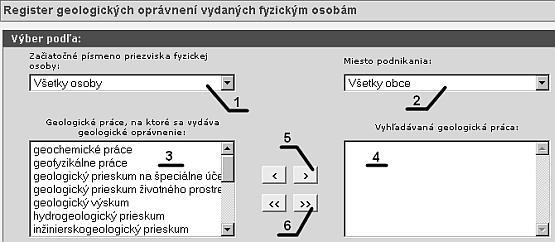
Poznámka: pri vyhľadávaní môžete použiť viacero kritérií, nájdené fyzické osoby budú spĺňať všetky nastavené kritéria.
----------------------------------------------------------------------------------------------------------
Zapnutie filtra: Kliknite na tlačidlo "Hľadať", aplikácia zobrazí zoznam fyzických osôb - podnikateľov podľa zadaných kritérií.
----------------------------------------------------------------------------------------------------------
Vypnutie filtra: Kliknite na tlačidlo "Zrušiť hľadanie", aplikácia vynuluje všetky kritériá filtra, ktoré ste zadali a zobrazí zoznam všetkých registrovaných fyzických osôb.
----------------------------------------------------------------------------------------------------------
Tlač a export zostavy: Kliknite na tlačidlo "Tlačiť", systém vygeneruje v novom okne HTML tlačovú zostavu so zoznamom všetkých vyhľadaných fyzických osôb - podnikateľov.
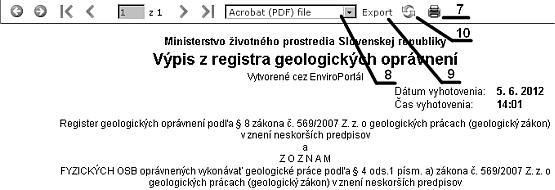
----------------------------------------------------------------------------------------------------------
Tlač:
----------------------------------------------------------------------------------------------------------
Export:
Poznámka: Sťahovanie súboru zostavy do počítača môže trvať niekoľko sekúnd, či minút v závislosti od rýchlosti Vášho pripojenia na internet
|
Copyright (c) 2012. All rights reserved.
|